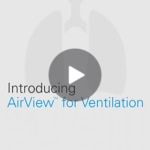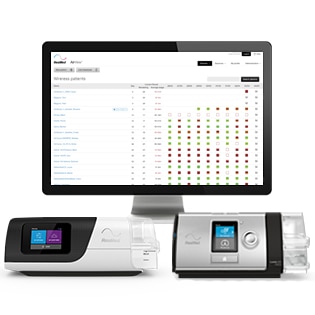
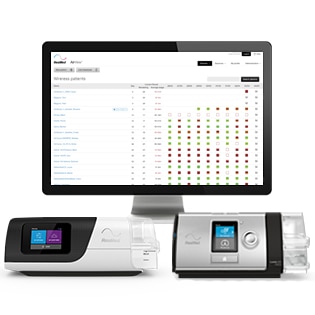
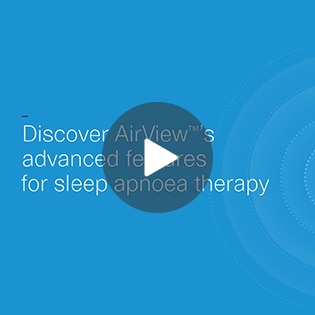
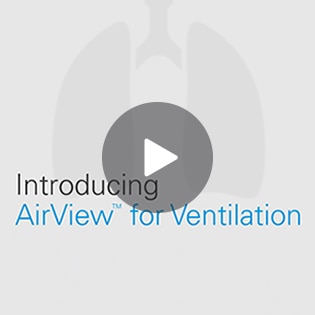
AirView™
pour la gestion des données patients
AirView se connecte aux appareils pour l’apnée du sommeil, l’insuffisance respiratoire et pour le traitement à haut débit nasal afin que vous puissiez gérer et soutenir les patients qui suivent ces différents traitements par le biais de la même plateforme.
AirView communique des informations concernant l’appareil et le traitement dans des rapports et tableaux de bord faciles à consulter.
Associer AirView et myAir améliore l’observance des patients
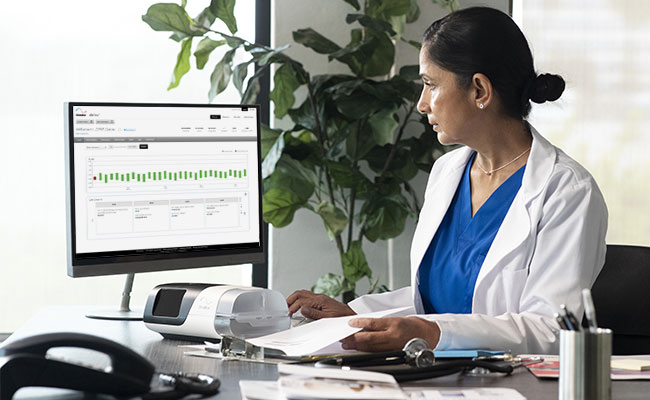
87% d’observance pour les patients sous CPAP qui utilisent myAir et sont suivis par AirView sur les 90 premiers jours1.
Pour obtenir davantage d’informations sur myAir, veuillez prendre contact avec votre représentant local ResMed.
Intéressé par AirView ? Demandez une démonstration ou inscrivez-vous
Si vous souhaitez découvrir comment AirView fonctionne, votre représentant ResMed sera ravi de vous guider par le biais d’une démonstration en ligne ou vous pouvez vous inscrire dès maintenant pour commencer à l’utiliser.
FAQ sur AirView pour la gestion des données patients
AirView n’est pas téléchargeable. Vous pouvez tout simplement y accéder en ligne par un navigateur internet – vérifiez ci-dessous les spécifications concernant les navigateurs dans la dernière question des FAQ.
Veuillez contacter votre représentant local ResMed, il sera en mesure de vous expliquer les informations de tarification.
Vous pouvez demander une démonstration en ligne à votre représentant ResMed ou en demander une depuis la page contact. Nous proposons également des vidéos explicatives sur les fonctionnalités d’AirView.
Vous pouvez contacter notre service clientèle à l’adresse suivante : support.airview@resmed.eu
Visionnez une vidéo explicative sur comment changer les paramètres de l’appareil à distance. Veuillez noter que cette fonctionnalité est disponible uniquement pour les appareils Air10 et Lumis.
- Diagnostic : ApneaLink Air
- Traitement de l’apnée du sommeil : AirSense 11, AirSense 10, AirCurve 10 et AirMini
- Traitement de l’insuffisance respiratoire : Lumis, Stellar et Astral avec le module de connectivité ResMed (RCM)
- Traitement à haut débit : Lumis HFT
Oui, veuillez consulter nos tutoriels vidéo et le Guide de dépannage pour les appareils Air10 et Lumis. Pour obtenir de l’aide concernant les appareils Stellar et Astral, veuillez envoyer un e-mail à l’adresse suivante support.airview@resmed.eu
Sur l’étiquette au dos des appareils Air11, Air10 et Lumis des patients.
Vous avez deux options : vous cliquez sur « Accéder au fichier patient » sur la page Traités et vous fournissez trois informations clés, qui sont la date de naissance du patient, le numéro de l’appareil et son numéro de série. Seconde option, vous demandez au prestataire de santé du patient de vous lier au dossier du patient.
RCM est l’abréviation de ResMed Connectivity Module (module de connectivité de ResMed). Vous branchez ce module sur l’appareil Stellar ou Astral du patient pour activer une connexion sans fil à AirView. Le module envoie les données de l’appareil à AirView afin de gérer à distance vos patients ventilés qui demandent le plus d’attention.
Il s’agit d’un système qui vous permet de télécharger les données à partir de cartes SD ou de clés USB sur les appareils de traitement, ainsi qu’à partir de ApneaLink Air sans avoir besoin d’utiliser des applets Java.
Configuration requise
-
- PC – Pentium 1,6 GHz ou supérieur avec une connexion internet active
- Mémoire – 500 Mo de RAM ou plus
- Résolution d’écran – 1 024 x 768 (minimum)
- Lecteur de carte SD (requis pour télécharger les données d’une carte de données)
- Port USB
Système d’exploitation requis
Un des suivants :
-
- Microsoft® Windows 7 32 et 64 bits (Home Premium et Professional)
- Microsoft® Windows 8.1 (Home Premium et Professional)
- Microsoft® Windows 10 (Home Premium et Professional)
Navigateurs internet
Un des systèmes suivants :
-
- Mozilla Firefox™ 42.0 ou plus récent
- Google Chrome™ 86.0 ou plus récent
- Microsoft Edge™ 87.0 ou plus récent
Autres logiciels supplémentaires requis
Bien qu’ils ne soient pas indispensables, les programmes suivants (ou équivalents) sont nécessaires pour télécharger les données des cartes et visualiser les données exportées et les rapports d’AirView.
-
- Microsoft™ Office Excel™ 2007 ou supérieur
- Adobe™ Acrobat™ Reader 10.0.1 ou supérieur
- Oracle™ Java™ SE 8
- ResMed Cloud Connect
Vidéos explicatives AirView
Pour les fonctionnalités des appareils d’apnée du sommeil, de ventilation et de traitement à haut débit
Create and update patient record
Only available for Care Providers
Find individual patients
View Print Reports
Change prescription settings
Add and view notes
Wireless patients page
Troubleshoot device issues (Air10, Air11 and Lumis devices)
2-step verification
Create and update locations
Create and update users
Create and update insurers
Create and update physician access
Create and update compliance options
Link a physician for interpretation
Pour les fonctionnalités spécifiques au traitement de l’apnée du sommeil
Action groupsOnly available for Care Providers
Pour les fonctionnalités spécifiques au traitement de l’insuffisance respiratoire
View device logs (Astral, Stellar and Lumis devices)
Remote changes to Lumis device modes and settings
Access and analyse clinical data with ease
Save and share insights*
*In order to protect the privacy of patients, please only share data related to their therapy follow-up.
Streamline the management of ventilated patients
Multiprogrammes
Data on demand
Alarm trouble shooting
Pour aller plus loin

AirView pour les tests du sommeil à domicile
Les solutions complètes de dépistage et de diagnostic ResMed permettent aux professionnels de santé d’évaluer plus de patients, par l’intermédiaire d’enregistrements à domicile, et d’utiliser des logiciels compatibles pour gérer efficacement chaque étape du processus.

Appareils pour l'apnée du sommeil
Les solutions de traitement de l’apnée du sommeil de ResMed sont conçues pour offrir un équilibre entre performances avancées, confort et télésuivi efficace.

Appareils de ventilation
Nos ventilateurs sont conçus pour traiter efficacement un grand nombre de troubles respiratoires. Nous les avons développés pour aider vos patients à respirer plus facilement et plus confortablement, qu’ils soient chez eux ou hospitalisés.
Ce contenu est à destination des professionnels de santé.
Veuillez-vous référer au guide de l’utilisateur pour obtenir des informations pertinentes liées aux éventuels avertissements et précautions à prendre en compte avant et pendant l’utilisation du produit. Veuillez consulter l’assistance en ligne d’AirView.
*Les données des dispositifs AirSense 11 sont envoyées à AirView dans la minute qui suit le moment où le patient enlève son masque. Les données des appareils Air10 sont envoyées une heure après chaque séance de traitement. Des délais supplémentaires peuvent survenir durant le traitement du cloud. AirView fonctionne également avec les appareils Stellar et Astral s’ils sont connectés à un module sans fil. Dans cette configuration, les données sont transmises une fois par jour, à heure fixe. Des données à la demande peuvent être activées pour les appareils Astral et Stellar. Veuillez contacter votre représentant ResMed pour de plus amples renseignements.
**Disponible uniquement pour les appareils Air 10, Air 11, Lumis et Lumis HFT.
***Les paramètres d’AirView ne doivent être modifiés que par un médecin ou conformément aux recommandations d’un médecin, après analyse des données de traitement. Veuillez noter que la gestion des paramètres du traitement à distance n’est pas autorisée dans tous les pays.
†AirView n’est pas prévu pour le titrage à distance. Consultez un médecin pour tous les changements que vous apportez aux paramètres du traitement qui modifient une prescription existante.
‡Lorsqu’il est associé au moniteur SpO2 de ResMed. Disponible uniquement pour Lumis, Astral et Stellar.
Références
- Malhotra A, Crocker ME, Willes L, Kelly C, Lynch S, Benjafield AV. Patient Engagement Using New Technology to Improve Adherence to Positive Airway Pressure Therapy: A Retrospective Analysis. Chest. 2018 Apr;153(4):843-850. doi: 10.1016/j.chest.2017.11.005. Objective ID: B170639.